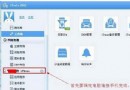蘋果IOS8.1正式版圖文升級教程
編輯:蘋果手機教程
支持設備:iPhone6/6Plus/5s/5c/5/4S、iPad2/3/4/Air/mini/mini2、iPod5
准備工作:
1、下載、安裝最新版iTunes,地址:http://www.apple.com.cn/itunes/download/
2、下載對應設備的iOS8 正式版固件,地址:http://www.app111.com/ios.html
3、為了保證數據不丟失,先利用iTunes對設備進行備份(新版iTunes打開側邊欄Shift+S):
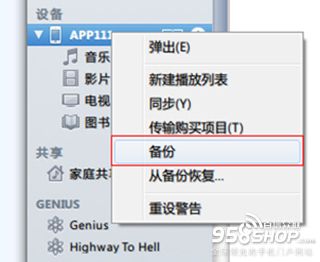
右鍵點擊列表中的設備名稱選擇“備份”
升級教程(以iPod為例,iPhone、iPad通用此升級方法):
1、打開iTunes,將設備通過數據線接入到電腦中(新版需按Shift+S打開側邊欄):
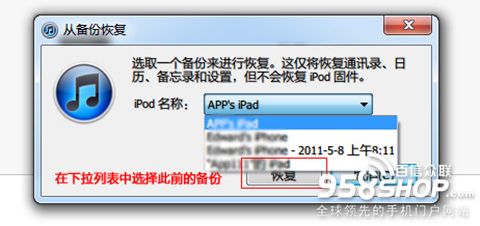
2、按住鍵盤上的Shift鍵(Mac系統請按住option鍵),用鼠標左鍵點擊“恢復”按鈕(正版系統請直接選擇“更新”):
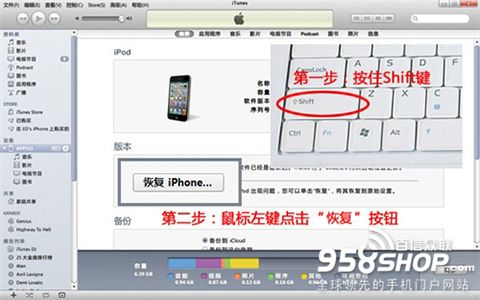
3、在彈出的窗口中,浏覽並選擇此前下載好的iOS8.1固件(格式為ipsw):
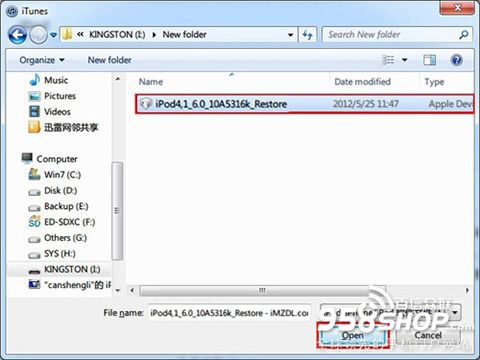
圖片僅供參考,具體文件名請根據設備和系統進行選擇
4、選擇“恢復(下圖僅作參考)”,iTunes開始進行固件的升級更新:

圖片僅供參考,實際應該顯示8
5、大約三分鐘左右的時間,我們的設備就已經恢復到了iOS8.1系統,最後一步是將備份的數據恢復到新系統中,鼠標右鍵點擊設備的名稱,選擇“從備份中恢復…”(選擇“更新”按鈕的,不需要再恢復備份,激活之後即可看到):
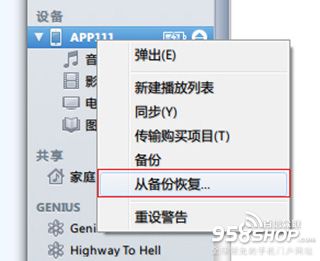
請選擇備份對應的時間來恢復
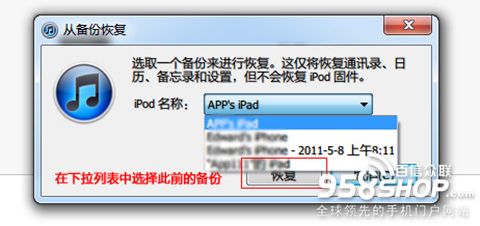
6、等待恢復備份完畢,至此,我們就在保留了所有數據之後升級到iOS8.1固件。
相關文章
+